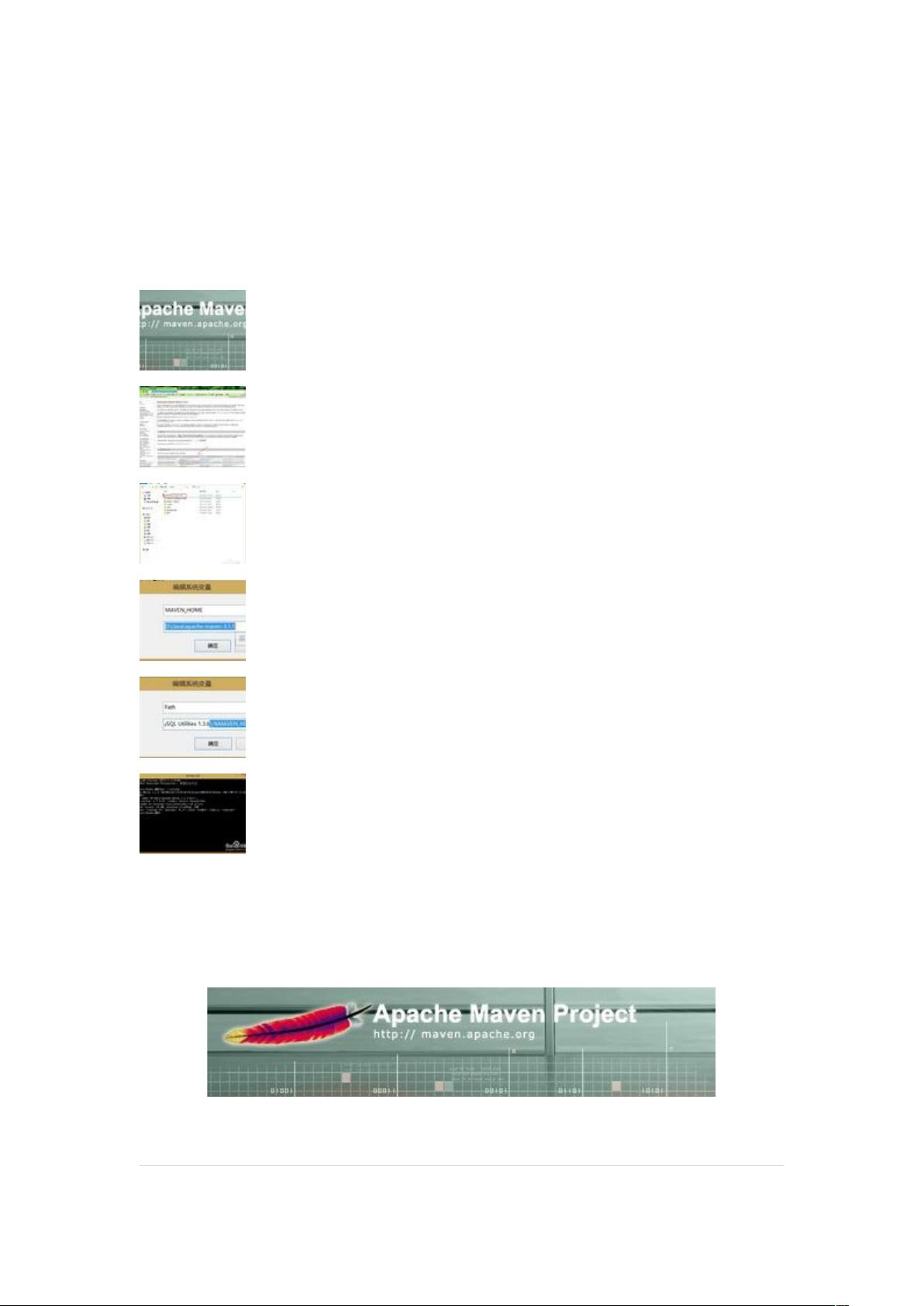JavaEE开发必备:Maven安装与配置全攻略
需积分: 8 41 浏览量
更新于2024-09-13
1
收藏 221KB DOCX 举报
"Maven的安装与配置指南"
在Java开发领域,Maven是一个不可或缺的项目构建和管理工具。它简化了项目的构建过程,通过依赖管理和项目对象模型(Project Object Model,POM)来自动化构建流程。这篇摘要将详细介绍如何在Windows操作系统上安装和配置Maven。
首先,你需要确保你的系统已经安装了JDK 7或更高版本,因为Maven运行需要Java环境。然后,你可以访问Maven的官方网站(http://maven.apache.org/download.cgi)下载最新版本的Maven。在这个例子中,我们下载的是apache-maven-3.1.1-bin.zip。下载完成后,解压缩文件,并将解压后的`apache-maven-3.1.1`文件夹移动到`D:\Java`目录下(如果没有此目录,需手动创建)。
接下来是配置环境变量的关键步骤。在Windows系统中,右键点击“计算机”图标,选择“属性”,然后点击“高级系统设置”,接着在弹出的窗口中选择“环境变量”。在此,我们需要创建一个新的系统变量:
1. 变量名:`MAVEN_HOME`
2. 变量值:`D:\Java\apache-maven-3.1.1`
此外,还需要编辑现有的`Path`系统变量,将其值追加为`;%MAVEN_HOME%\bin`。这样做的目的是让系统可以在任何目录下通过命令行调用Maven。
配置完成后,测试Maven是否安装成功。按下Win+R键打开运行窗口,输入`mvn --version`命令。如果返回Maven的版本信息,说明配置成功。
注意,如果你在配置过程中遇到问题,可能是JDK环境变量没有正确设置。可以参照链接(http://jingyan.baidu.com/article/ca41422fe3b7261eae99edc6.html)提供的指南来配置JDK环境变量。
总结来说,Maven的安装和配置主要包括下载Maven安装包、解压并放置到指定目录、设置系统环境变量以及验证安装。正确配置Maven后,开发团队能够更加高效地管理依赖,进行构建和测试,从而提升开发效率。
599 浏览量
166 浏览量
244 浏览量
134 浏览量
112 浏览量
153 浏览量
2012-02-09 上传
2015-08-03 上传
zhangmeihua77777
- 粉丝: 0
最新资源
- 利用dlib库实现99.38%精确度的人脸识别技术
- 深入解析AT91 NAND控制器的技术要点
- React Cube Navigation:实现Instagram故事风格的3D立方体导航
- STM32控制ESP8266实现OneNet云MQTT开关控制源代码示例
- 深入探索多边形有效边表填充算法原理与实现
- Gitblit Windows版搭建开源项目服务器指南
- C++教学管理系统:详解与调试
- React Native集成JPush插件教程与Android平台支持
- TravelFeed帖子的tf内容呈现器技术解析
- Android四页面Activity跳转实战教程
- Ruby编程语言第二天习题解答详解
- 简化伺服调试:探索ServoPlus Arduino库的新特性
- 惠普hp39gs计算器使用指南解析
- STM32F103与VL53L0X红外测距模块的集成方案
- 北大青鸟y2CRM系统结业项目源码及需求分析
- 深入解析贴吧扫号机的操作与功能